SolidWorks2016--拉伸切除
1、首先,在SolidWorks2016软件里新建一个零件(Ctrl+N),如图所示

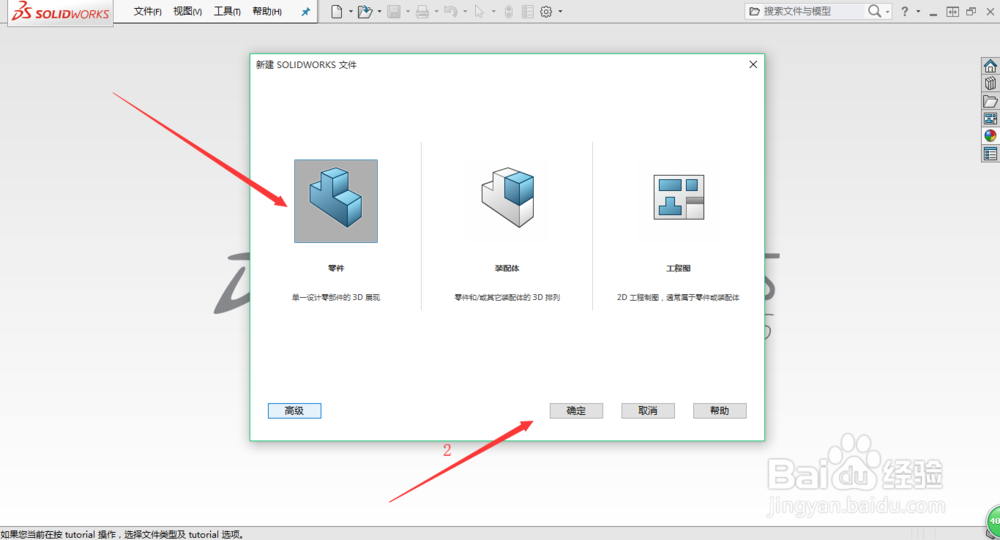
2、然后在前视基准面新建一个草图,在草图上绘制一个矩形,使用拉伸凸台的命令,将其拉伸为一个实体,如图所示
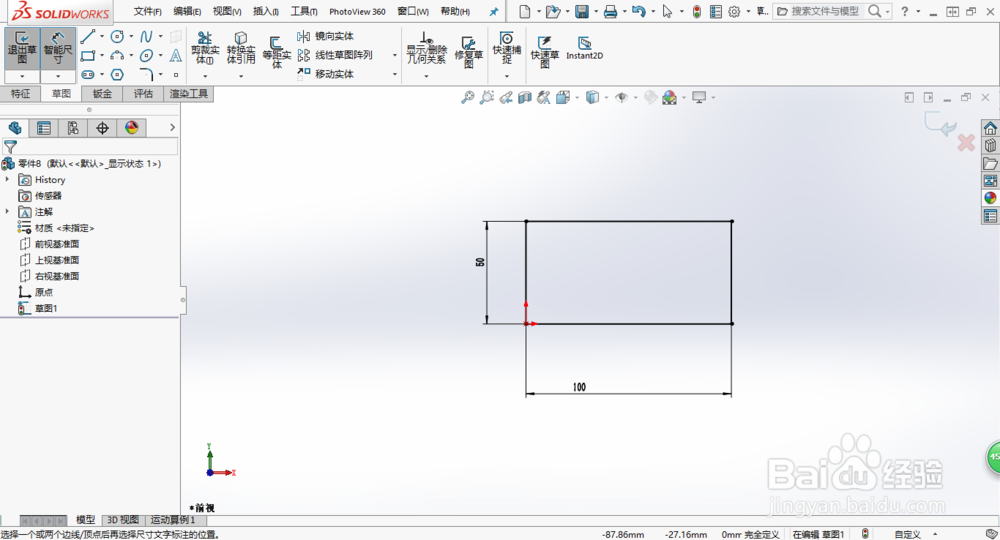

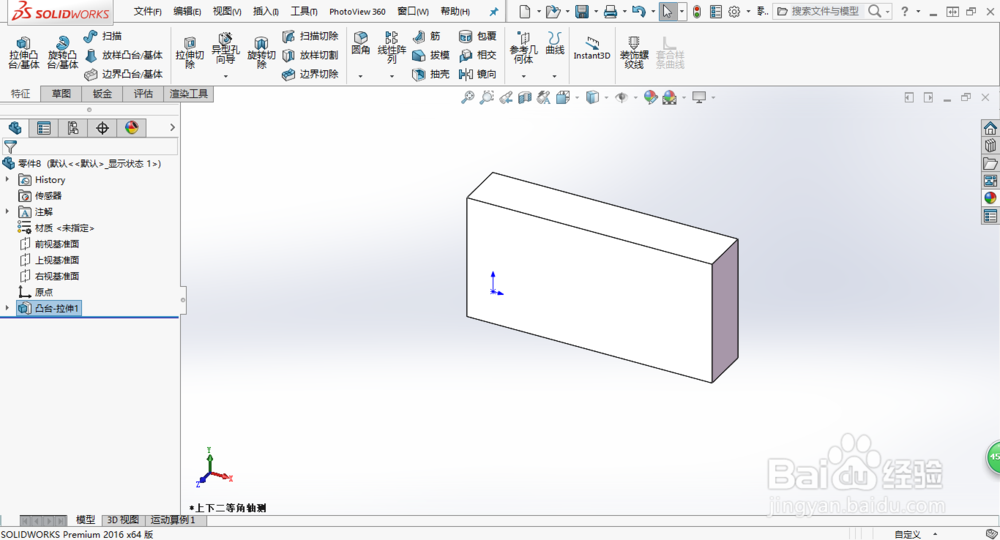
3、然后在拉伸的实体表面绘制一个圆形,然后对圆形使用拉伸切除特征,如图所示
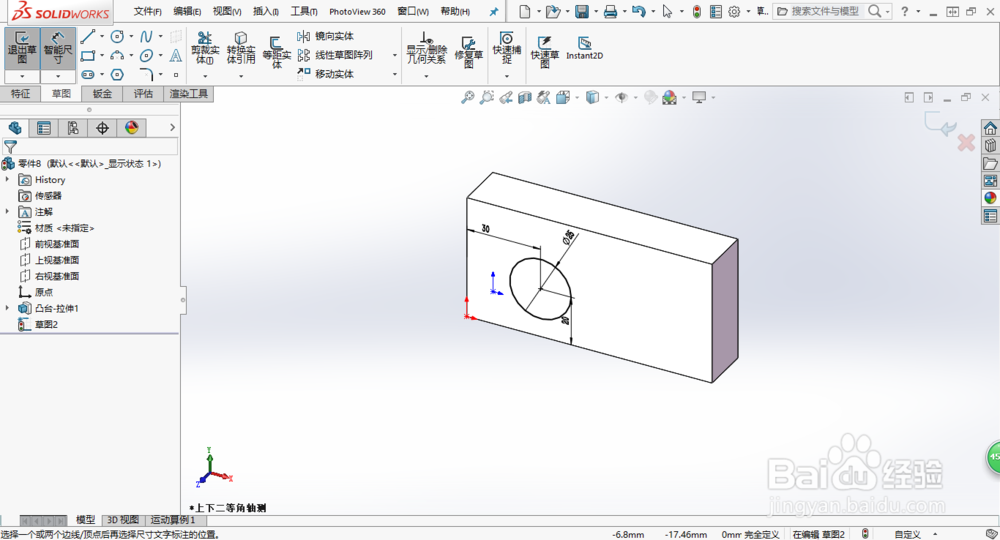
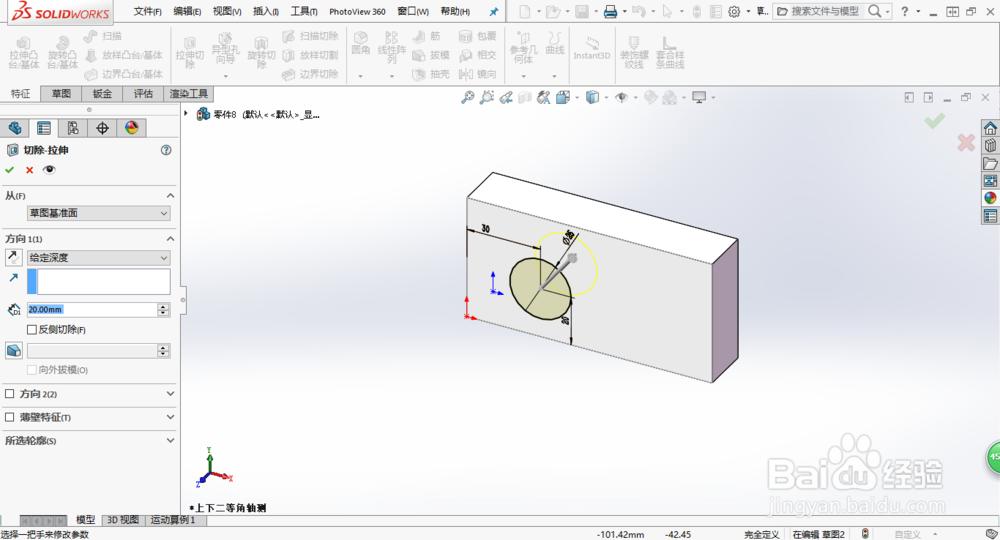
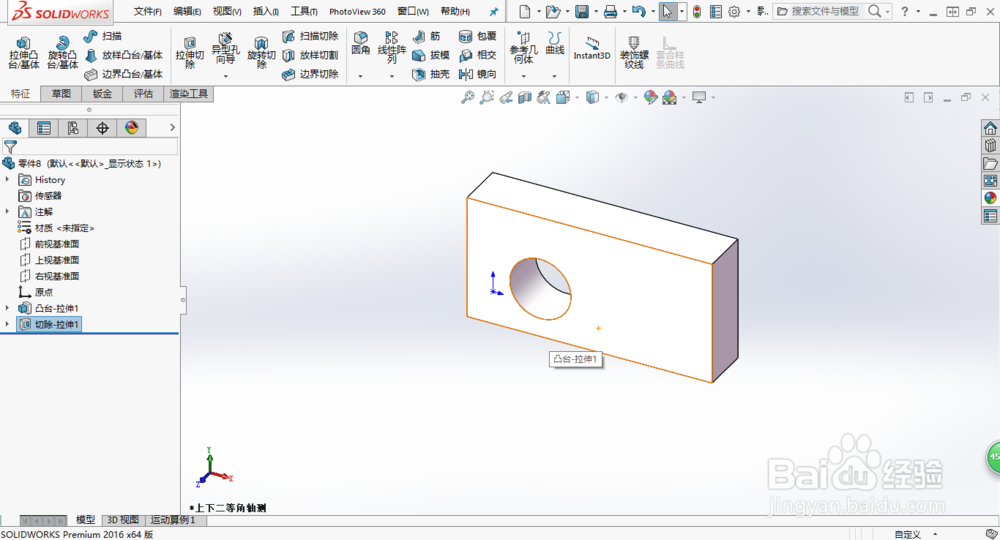
4、同时拉伸凸台的属性可以在拉伸之后在左侧进行调整,如图所示

5、在左侧参数设置栏里面我们可以通过更改拉伸切除的给定深度来对切除的厚度等进行调节,如图所示
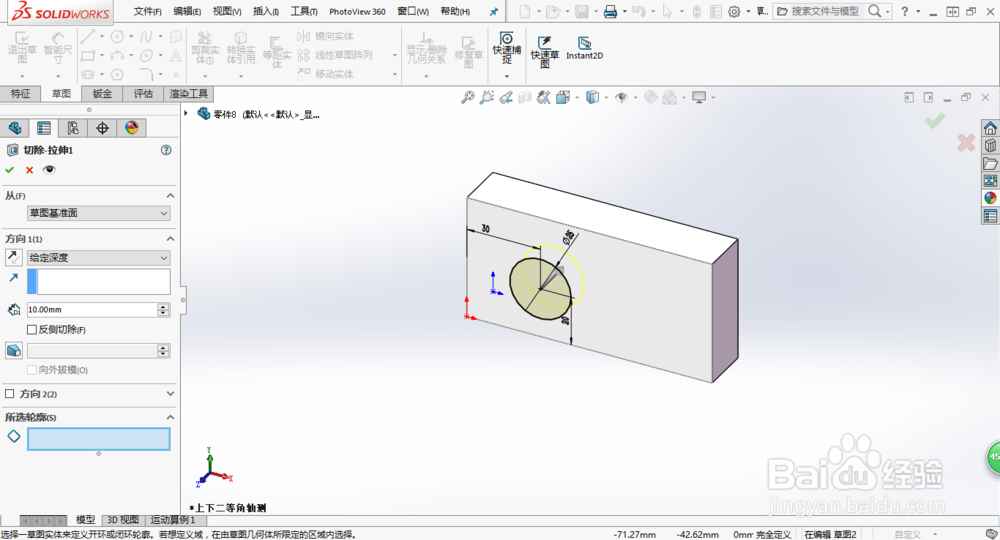

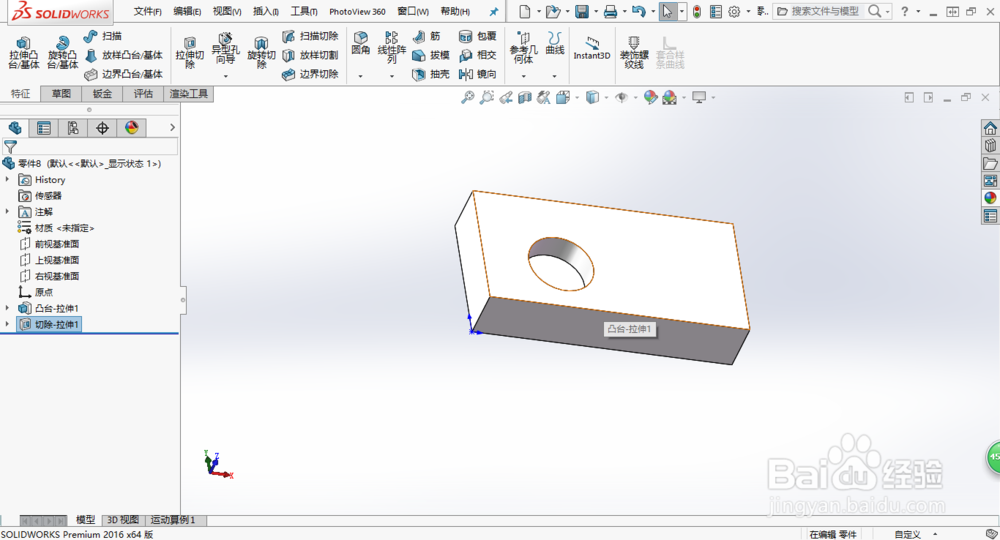
6、同时可以设置拉伸切除为完全贯穿,会贯穿一个方向,(贯穿)穿透实体的一个方向,如图所示

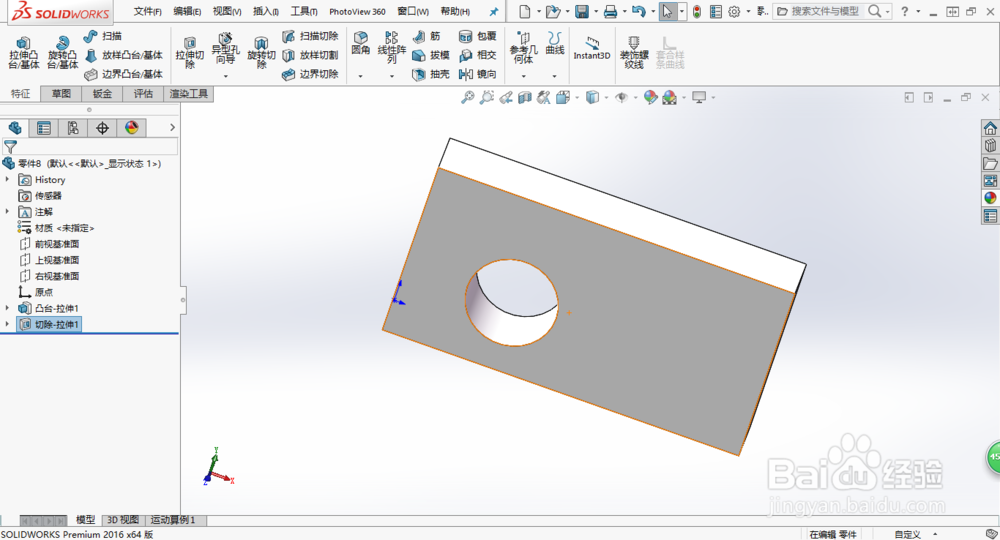
声明:本网站引用、摘录或转载内容仅供网站访问者交流或参考,不代表本站立场,如存在版权或非法内容,请联系站长删除,联系邮箱:site.kefu@qq.com。
阅读量:122
阅读量:28
阅读量:72
阅读量:157
阅读量:171